电脑版有道云笔记给笔记添加作者的方法
时间:2022-09-01 08:50:49作者:极光下载站人气:8
很多小伙伴在使用电脑版有道云笔记的时候都会遇到各种各样的问题,例如有的小伙伴想要给自己的笔记添加作者,却不知道该在哪里找到作者信息设置,其实这个问题的解决方法很简单,因为给笔记更换作者信息的设置我们在笔记的更多选项中就能找到,先点击更多选项,再选择详细信息,在笔记的详细信息页面中我们在第二行就能看到作者选项,点击作者后面的信息框,输入自己想要更改的作者信息即可。有的小伙伴可能不清楚具体的操作方法,接下来小编就来和大家分享一下电脑版有道云笔记给笔记添加作者的方法。
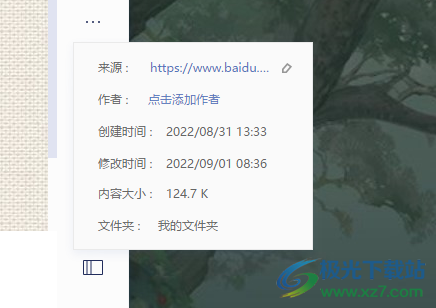
方法步骤

大小:73.00 MB版本:v6.10.1 官方版环境:WinAll, WinXP, Win7, Win10
- 进入下载
1、第一步,我们在电脑上打开有道云笔记,然后在有道云笔记页面中选择一个需要添加作者的笔记,点击打开
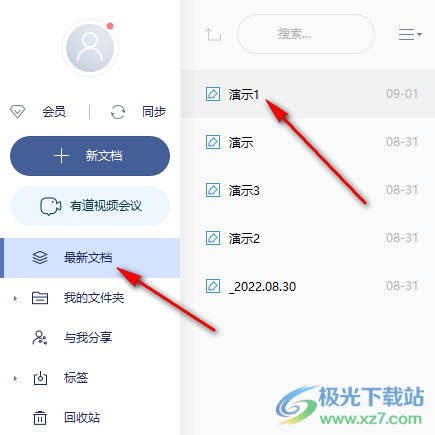
2、第二步,打开笔记之后我们在页面右侧找到“...”图标,然后点击打开该图标
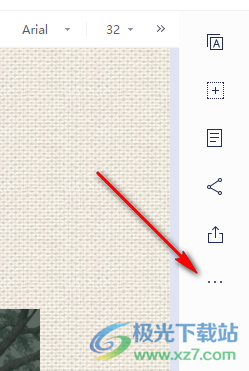
3、第三步,打开“...”图标之后,我们在下拉列表中点击第一个“详细信息”选项
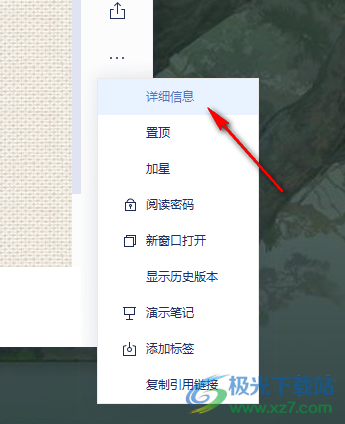
4、第四步,在详细信息页面中,我们找到“点击添加作者信息”选项,鼠标点击该选项然后输入自己想要添加的作者信息
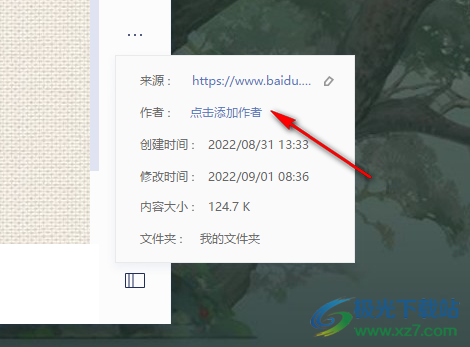
5、第五步,输入作者信息之后,我们再点开自己笔记的详细信息页面就能看到作者一栏被更改了
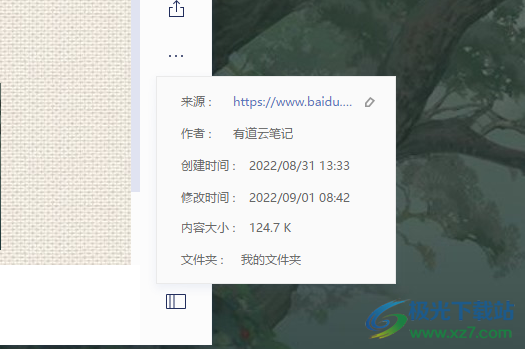
以上就是小编整理总结出的关于电脑版有道云笔记给笔记添加作者的方法,进入有道云笔记页面之后我们先打开笔记,然后在笔记页面右侧找到更多选项,点击之后选择详细信息选项,然后在详细信息页面中找到“点击添加作者信息”选项,最后在框内输入自己想要填写的作者信息即可,感兴趣的小伙伴快去试试吧。

网友评论